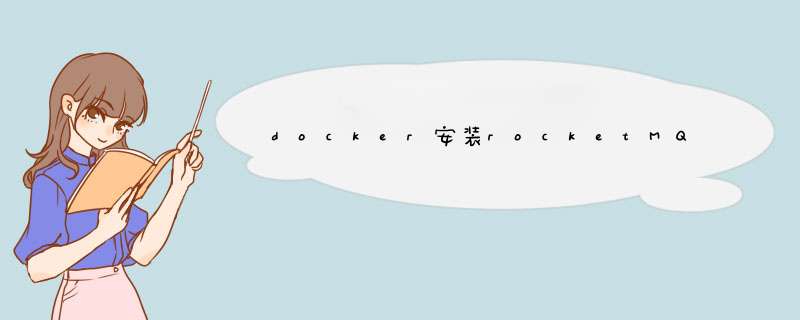
- 拉取rocketmq镜像
- 创建namesrv
- 创建单个broker节点
- rocketMQ-console服务
本文主要介绍安装rocketMQ4.4.0,主要分为四步,分别为:
1、拉取rocketmq镜像。
2、创建namesrv。
3、创建broker节点,我在这里介绍的是创建单个broker的。
4、rocketMQ-console服务,用于管理rocketMQ的管理界面。
docker命令如下
docker pull rocketmqinc/rocketmq:4.4.0创建namesrv
docker命令
docker run -d --name rmqnamesrv -p 9876:9876 -v C:\data\rocketmq\logs:/root/logs -v C:\data\rocketmq\store:/root/store -e "MAX_POSSIBLE_HEAP=100000000" rocketmqinc/rocketmq:4.4.0 sh mqnamesrv
参数解释
参数
描述
docker命令
docker run -d --name rmqbroker --link rmqnamesrv:namesrv -p 10911:10911 -p 10909:10909 --privileged=true -v C:\data\broker\logs:/root/logs -v C:\data\broker\store:/root/store -v C:\data\broker\conf\broker.conf:/opt/rocketmq-4.4.0/conf/broker.conf -e "NAMESRV_ADDR=namesrv:9876" -e "MAX_POSSIBLE_HEAP=200000000" rocketmqinc/rocketmq:4.4.0 sh mqbroker -c /opt/rocketmq-4.4.0/conf/broker.conf
参数解释
参数
描述
broker.conf文件配置
#如果节点较多可以配置多个 brokerClusterName = DefaultCluster #broker名称,master和slave使用相同的名称,表明他们的主从关系 brokerName = broker-a #0表示Master,大于0表示不同的slave brokerId = 0 #表示几点做消息删除动作,默认是凌晨4点 deleteWhen = 04 #在磁盘上保留消息的时长,单位是小时 fileReservedTime = 48 #有三个值:SYNC_MASTER,ASYNC_MASTER,SLAVE;同步和异步表示Master和Slave之间同步数据的机制; brokerRole = ASYNC_MASTER #刷盘策略,取值为:ASYNC_FLUSH,SYNC_FLUSH表示同步刷盘和异步刷盘;SYNC_FLUSH消息写入磁盘后才返回成功状态,ASYNC_FLUSH不需要; flushDiskType = ASYNC_FLUSH # 设置broker节点所在服务器的ip地址 namesrvAddr = 本机ip地址:9876 brokerIP1 = 本机ip地址
broker.conf配置文件中如果不加namesrvAddr配置,运行程序时会报如下的错:
rocketMQ-console服务Exception in thread "main" org.apache.rocketmq.remoting.exception.RemotingTooMuchRequestException: sendDefaultImpl call timeout
at org.apache.rocketmq.client.impl.producer.DefaultMQProducerImpl.sendDefaultImpl(DefaultMQProducerImpl.java:588)
at org.apache.rocketmq.client.impl.producer.DefaultMQProducerImpl.send(DefaultMQProducerImpl.java:1223)
at org.apache.rocketmq.client.impl.producer.DefaultMQProducerImpl.send(DefaultMQProducerImpl.java:1173)
at org.apache.rocketmq.client.producer.DefaultMQProducer.send(DefaultMQProducer.java:214)
at com.baojian.mob.base.producer.SyncProducer.main(SyncProducer.java:41)
15:22:31.455 [NettyClientSelector_1] INFO RocketmqRemoting - closeChannel: close the connection to remote address[] result: true
15:22:32.049 [NettyClientSelector_1] INFO RocketmqRemoting - closeChannel: close the connection to remote address[] result: true
docker命令
可以不使用docker pull 命令进行镜像拉取,直接执行docker run命令,如果此镜像不存在会先拉取镜像在执行docker run。
docker run -d --name rmqadmin -e "JAVA_OPTS=-Drocketmq.namesrv.addr=172.16.122.115:9876 -Dcom.rocketmq.sendMessageWithVIPChannel=false" -p 8081:8080 pangliang/rocketmq-console-ng
参数说明
描述
说明
rocketmq-console界面
容器运行成功后,使用浏览器打开 http://127.0.0.1:8081 就可以进入到rokcetmq-console管理界面,看到集群信息,说明rocketmq安装成功了。
rocketmq-console生产者界面报错问题
点击搜索报错,是因为生产者创建生产组后使用producer.shutdown()将它关闭了,将下面代码注销即可。
到此这篇关于docker安装rocketMQ和安装过程中出现问题的解决的文章就介绍到这了,更多相关docker安装rocketMQ内容请搜索脚本之家以前的文章或继续浏览下面的相关文章希望大家以后多多支持脚本之家!
欢迎分享,转载请注明来源:内存溢出

 微信扫一扫
微信扫一扫
 支付宝扫一扫
支付宝扫一扫
评论列表(0条)